- 公開日:
スマホ(iPhone)を使って画像でGoogle検索をする方法
こちらの記事では、iPhoneを使って、画像でGoogle検索をする方法をご紹介します。
画像に写るものを探すときなどに非常に便利ですので、これまであまり活用したことがないという方も、ぜひ参考にしてみてください。
画像でGoogle検索をするために必要なアプリ
iPhoneで画像を使った検索を行うには、Googleの「Google レンズ」という機能を利用します。Google レンズを使うには、Google アプリまたはGoogle フォトアプリをインストールする必要があります。
以下の記事にて、iPhoneでGoogle アプリをインストールする方法をご紹介していますので、まずはインストールを進めてください。
スマホ(iPhone)を使って画像でGoogle検索をする方法
Google アプリのインストールが完了したら、Google レンズ機能を利用して画像検索を行ってみましょう。
Google レンズ機能の使い方については以下の記事にて、詳しく紹介しています。
なお、上記の記事内では、新たに画像を撮影して検索をする手順を紹介していますが、すでにデバイス内に保存されている画像を検索に使用することも可能です。
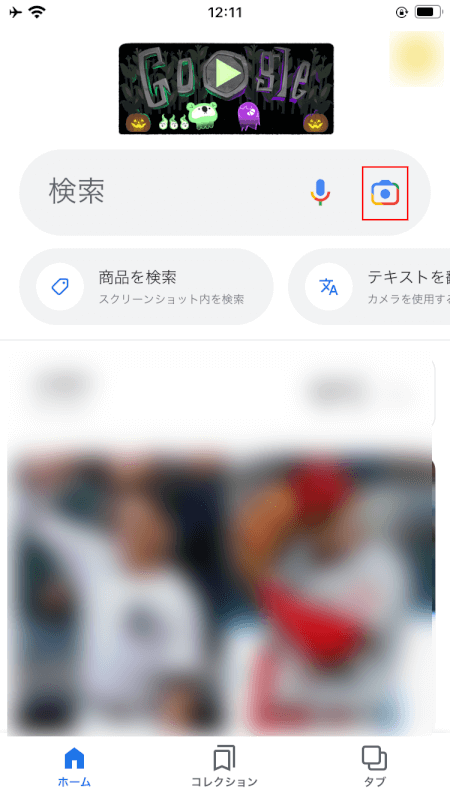
Google アプリを開き、検索バーの右にあるGoogle レンズアイコンをタップします。
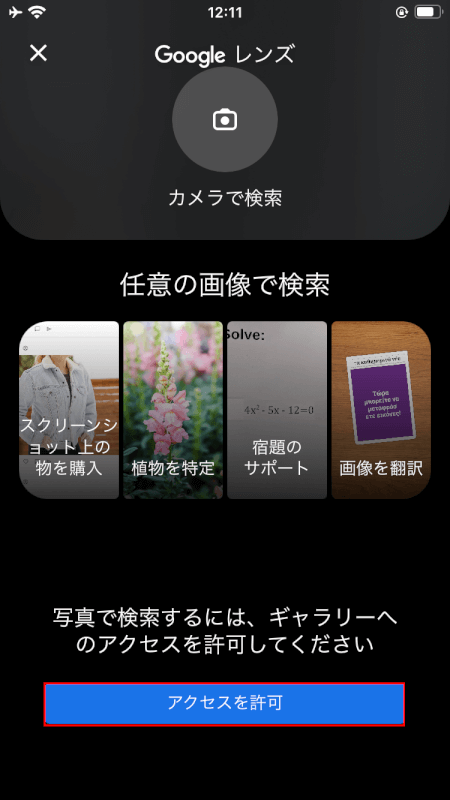
「写真で検索するには、キャラリーへのアクセスを許可してください」の「アクセスを許可」ボタンをタップします。
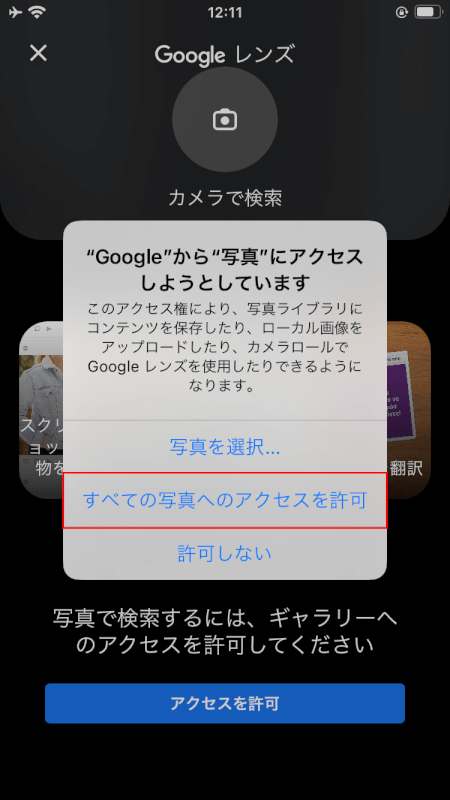
「“Google”から“写真”にアクセスしようとしています」という確認画面が表示されるので、「すべての写真へのアクセスを許可」をタップします。
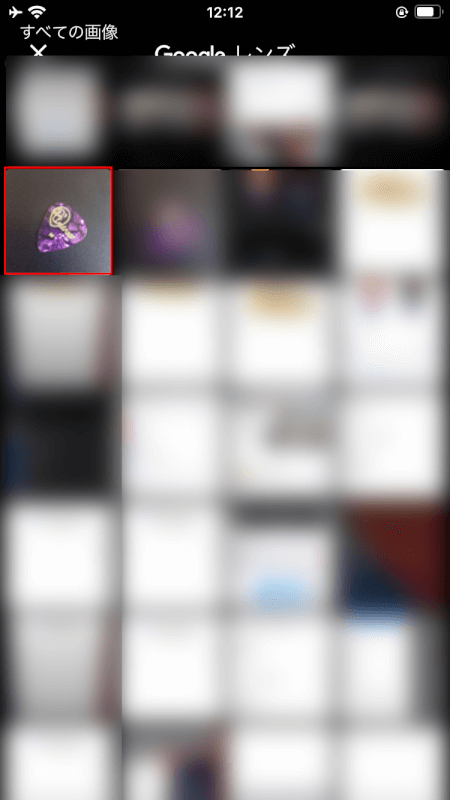
デバイスに保存されている画像が表示されるので、検索したい画像をタップします。
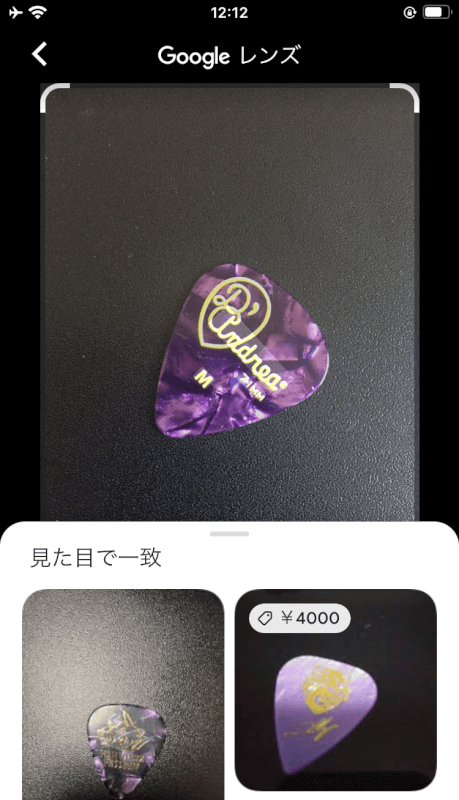
検索結果が表示されます。以上が、すでにデバイスに保存されている画像から、検索をする方法です。